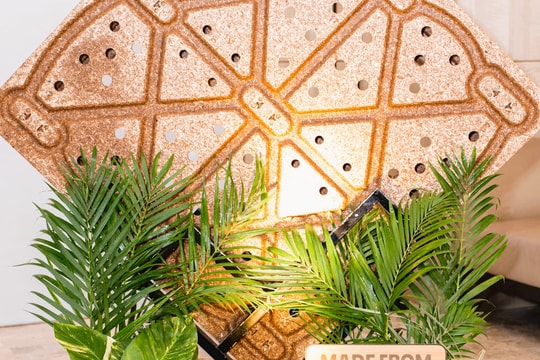Add-in này không phải cài đặt, sau khi tải về, bạn giải nén và chú ý file ChangeUnits.xll. Từ giao diện Excel, vào Tools > Add-ins, bấm Browse để duyệt tới file ChangeUnits.xll và OK.
2. Cells Assistant
http://tinyurl.com/lh6lb9
Cells Assistant là add-in góp phần làm phong phú hơn cho việc xây dựng và khám phá các ô bảng tính (cell), bạn có thể dễ dàng truy cập tới các ô chứa hàm số (Function), ô chứa lệnh điều kiện (Conditional), các lời ghi chú (Comments), các ô trống (Blanks), các ô phụ thuộc (Dependents), mảng hiện tại (Currents array)... Các giá trị được tìm thấy với chỉ một cú bấm chuột. Sau khi tải về bạn cài đặt add-in này như bình thường, khi hoàn tất, trong Excel sẽ có thêm một thanh toolbar nhỏ phía dưới, hãy bấm chuột lên icon Select để thấy các lệnh tương ứng.
3. Excel Utilities
http://www.appspro.com/Downloads/ExcelUtilities.exe
Đây là add-in tích hợp những đặc điểm thường xuyên được sử dụng trong các bảng tính, bao gồm một vài shortcut thuận tiện và các công cụ lựa chọn. Sau khi cài đặt sẽ có một menu mới có tên Utilities được tích hợp. Tương ứng với nó là một thanh toolbar trải dài phía dưới. Bạn chỉ cần một cú bấm chuột là có thể truy cập vào các nút và có thể thực hiện các thao tác đơn giản như Open Add-in, Conditional Formatting, Data Validation, Goto Special, Paste Special andâ Define Name dialogs, vv...
4. Ultimate Add-in
http://www.bumblebeesflorist. co.uk/Notice/SetUp.exe
Việc phải đi tìm kiếm, truy xuất vào một số tính năng, đặc điểm trong ngõ ngách các menu đồ sộ là rất khó khăn với người mới sử dụng Excel, vì vậy add-in Ultimate được dùng để kết nối tới tất cả các tính năng thường sử dụng nhất, tạo ra khả năng thực hiện nhanh những công việc như tạo bookmark, tìm kiếm tập tin giống nhau, thay đổi số lần undo...
Nếu sau khi cài đặt add-in này mà vẫn chưa thấy menu Ultimate xuất hiện, bạn phải thêm add-in giống như việc thực hiện trong ChangeUnits nói trên.





.png)